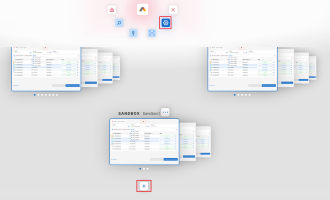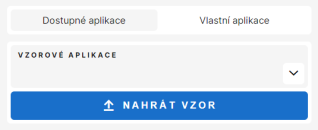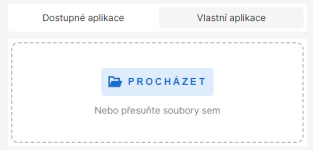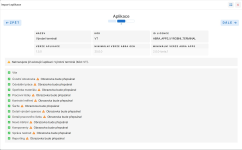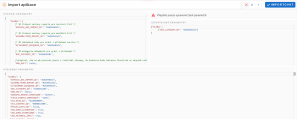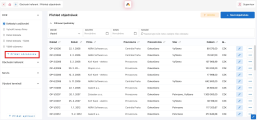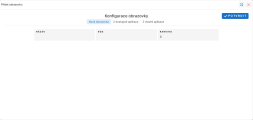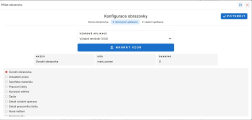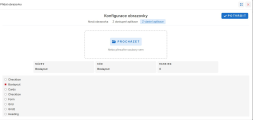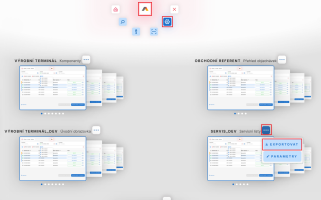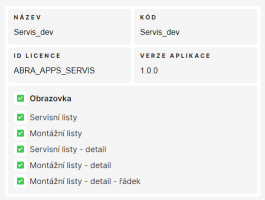ABRA Apps - Import, export
Jednotlivé aplikace ABRA Apps lze importovat a exportovat. Import se provádí především u vzorových nebo nových aplikací ABRA Apps. Exportovat lze stávající aplikace, a to včetně nastavených parametrů (tedy parametrů, které tam již byly nastaveny nebo upraveny). V této kapitole si popíšeme, jak se import a export provádí.
Import aplikace se provádí přes tlačítko Přidat aplikaci v levém menu, viz obrázek níže.
Následující obrazovka je rozdělena na tři záložky.
Druhá záložka s názvem Vlastní aplikace umožňuje nahrát aplikaci z JSON souboru. K nahrání souboru lze použít tlačítko Procházet nebo je možné soubor přetáhnout do označeného pole.
V dalším kroku jsou k dispozici informace o importované aplikaci - o její verzi, názvu, kódu a podobně. Pokud již aplikace existuje, je na to uživatel upozorněn. Importovat lze všechny nebo jen libovolné obrazovky aplikace. Ve výchozím stavu jsou k importu vybrány všechny obrazovky aplikace. V případě, že aplikace již existuje, je u jednotlivých obrazovek upozornění formou oranžového výstražného trojúhelníku, že tato obrazovka bude přepsána. V případě, že byste importem provedli přepsání obrazovky se zákaznickými úpravami, zobrazí se výstražný trojúhelník v červené barvě. V takovém případě je potřeba jednotlivé červené obrazovky vyřešit manuálním zásahem konzultanta.
V posledním kroku těsně před importem aplikace jsou vidět uživatelské parametry. Ty lze ponechat v původním stavu a naimportovat je, nebo je před importem můžete ještě upravit. Parametrům a jejich uživatelské úpravě se věnujeme v samostatné kapitole. Uživatelské parametry zde zůstávají v té podobě, v jaké byly nadefinovány v předchozí verzi aplikace v případě, že aplikaci importem nahrazujeme.
Poté stiskem tlačítka Import zahájíme import aplikace.
Třetí záložka s názvem Nová aplikace umožňuje vytvoření nové prázdné aplikace. Je zde třeba vyplnit Název, Kód a ID Licence. V posledním kroku je možné přidat obrazovky. Tento krok je stejný jako v sekci Import obrazovky, viz níže.
Import obrazovky
Import obrazovky do Aplikace se provádí v levém menu tlačítkem Přidat obrazovku, které je umístěno pod obrazovkami aplikace, kam chceme obrazovku naimportovat.
Po kliknutí na tlačítko Přidat obrazovku se otevře popup Konfigurace obrazovky. Lze vytvořit novou obrazovku, nahrát libovolnou obrazovku ze vzorových aplikací nebo si nahrát obrazovku z vlastní aplikace.
Nová obrazovka– zde je třeba vyplnit Název a Kód obrazovky, případně Ranking, což je umístění v levém menu (čím vyšší číslo, tím výše bude obrazovka umístěna). Po kliknutí na tlačítko Potvrdit se obrazovka vytvoří.
Z dostupné aplikace – zde je třeba vybrat aplikaci v selecboxu Vzorové aplikace a potvrdit tlačítkem Nahrát vzor. Následně se zobrazí všechny dostupné obrazovky vybrané aplikace. Lze vybrat vždy jednu aplikaci. Po vybrání obrazovky je možné upravit Název, Kód i Ranking. Po kliknutí na tlačítko Potvrdit se obrazovka vytvoří.
Z vlastní aplikace – zde je možnost nahrát svoji aplikaci stejně jako při importu aplikace. Poté se zobrazí seznam obrazovek, které je možné nahrát, lze jednu vybrat, případně upravit Název, Kód a Ranking a tlačítkem Potvrdit se obrazovka do aplikace nahraje.
Export slouží především pro konzultantskou potřebu, především pro možnost vytvořit klon aplikace a potom ji zákaznicky upravit. Aby bylo možné aplikaci vyexportovat, je potřeba otevřít editační režim (modrá ikona s tužkou vpravo dole), v obsahu vybrat úroveň aplikace a pod záložkou Akce a nastavení kliknout na tlačítko Parametry.
V následující obrazovce je možné vybrat obrazovky, které chcete z aplikace exportovat. Ve výchozím stavu jsou vybrány všechny obrazovky. Kromě obrazovek jsou zde vidět informace o verzi aplikace, jejím názvu, kódu atd. Tlačítkem Vyexportovat dojde k exportu aplikace a uložení souboru s názvem aplikace. Soubor je ve formátu JSON. Export je bez uživatelských parametrů (v budoucnu bude možné zvolit, zda se mají také exportovat).